6.1 FAQ WordPress
Di seguito, alcune risposte alle domande più frequenti poste dai nostri clienti in merito a WordPress:
La procedura di seguito descritta è valida quando è stato fatto il reset dello spazio web di uno dei seguenti servizi:
- Hosting WordPress;
- Hosting WordPress Gestito;
- Hosting WooCommerce Gestito;
- Hosting WooCommerce Gestito per WordPress.
In questi casi, è possibile reimpostare la password direttamente dalla pagina di accesso del pannello, utilizzando lo specifico pulsante
Hai dimenticato la tua password?.
Il nome utente invece è del tipo
wp_numerousername (ad esempio se il proprio username Aruba è 123456@aruba.it, l'utente admin di WordPress sarà "wp_123456").
Il nome utente admin per WordPress viene generato in maniera automatica al momento dell'installazione e salvato e gestito direttamente tramite l'applicativo WordPress. Tale codice è poi inviato tramite l'email di Conferma attivazione all'indirizzo email di riferimento dello username (del tipo 123456@aruba.it) cui è associato il servizio. All'interno della stessa email sono riportate le indicazioni per scegliere la password.
Per modificare l'email di riferimento dell'account admin di WordPress, seguire quanto indicato:
- effettuare l'accesso al pannello di gestione di WordPress;
- passare con il cursore sul nome dell'admin wp_seriedinumeri in alto a destra e selezionare Modifica il tuo profilo:
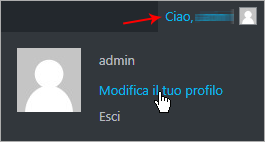
- inserire l'indirizzo email desiderato tra le Informazioni di contatto in basso nella schermata visualizzata:

- terminare le operazioni salvando i nuovi dati con il pulsante Aggiorna profilo.
Il servizio aggiuntivo backup MySQL esegue una
copia giornaliera dei contenuti del database, per un periodo di
7 giorni.
L'ottavo giorno, il materiale più vecchio viene cancellato. Aruba effettua le operazioni di backup in orario notturno.
Per recuperare il backup di un database MySQL è possibile seguire la procedura descritta nella
guida dedicata.
Il servizio backup Hosting consente la creazione e il salvataggio, in apposite cartelle, "
Backup giornaliero" e "
Backup settimanale", di copie di backup del contenuto del proprio spazio web.
Per recuperare il backup dell'hosting Linux è possibile seguire la procedura descritta nella
guida dedicata.
Per recuperare l'installazione di WordPress è necessario seguire gli step di seguito riportati:
- recuperare la copia di backup del database MySQL come indicazioni riportate nella guida dedicata;
- recuperare la copia di backup del backup dell'Hosting come indicazioni riportate nella guida dedicata.
I backup dell'Hosting e del database MySQL recuperati devono essere precedenti all'evento problematico eventualmente verificatosi e le copie dei file devono essere congrue temporalmente (dello stesso giorno). Versioni di file e database discordanti tra loro potrebbero portare a malfunzionamenti del CMS WordPress. È importante ricordare che con il ripristino del backup, andranno persi tutti i contenuti e tutte le modifiche fatte sul sito successivamente alla data delle copie dei backup recuperati (articoli, pagine, utenti registrati, media, temi , plugin, ecc...).
- procedere alla pubblicazione delle copie di backup come da procedure descritte nelle guide dedicate riportate al punto 1 e 2.
Per una maggiore sicurezza, è possibile ripristinare il backup del database in una istanza vuota e modificare il file wp-config.php in modo da fare puntare l'installazione al database vuoto. Ad esempio, se il sito è sul database 1, ripristinare le tabelle di interesse sul database 3 vuoto e modificare, temporaneamente o al bisogno, il file wp-config.php in modo da fare puntare l'installazione al database 3, anziché al database 1. In caso di dubbi durante il ripristino del backup, eseguire scelte il più possibile conservative, senza sovrascrivere le tabelle in uso.
Sì, è possibile usarlo, ma solo nella modalità:
http://www.dominio.ext/sito1, http://www.dominio.ext/sito2, http://www.dominio.ext/sito3 ecc...
L'attivazione del multisite deve essere effettuata utilizzando il sistema delle sottocartelle. Per effettuare tale operazione, prendere visione della
guida dedicata.
Nel caso in cui si riscontrino problemi o difficoltà, contattare il
servizio clienti Aruba aprendo una
richiesta di assistenza sul portale
assistenza.aruba.it/it.
Gli aggiornamenti automatici compresi nel servizio riguardano le minor release e gli aggiornamenti di sicurezza di WordPress.
L'aggiornamento di plugin e temi è a discrezione del cliente.
Per creare delle nuove credenziali di amministrazione di WordPress (utente e password) occorre:
- accedere al pannello di controllo di WordPress;
- dal menu Utenti cliccare su Aggiungi nuovo;
- inserire:
- nome;
- indirizzo email (anche fittizio);
- password;
- ruolo (amministratore);
- cliccare su Aggiungi nuovo utente.
Le impostazioni "Home" e "URL sito" rappresentano rispettivamente l'indirizzo da digitare per raggiungere il sito e l'indirizzo dove risiedono i file di WordPress. Di seguito le operazioni da eseguire per ricercare e/o modificare tali valori direttamente dal database:
- recuperare i dati di connessione al database utilizzato ed accedere al pannello mysql.aruba.it come indicato nella presente guida.
- selezionare il database su cui è installato WordPress;
- selezionare la tabella prefisso _options ad esempio wp_options e cliccare su Mostra;
- scorrere la tabella fino a trovare siteurl e home:

- cliccare su Modifica per variare il valore della colonna option_value;
- cliccare su Esegui.
Questo errore è causato dalla versione obsoleta di WordPress.
Per risolvere puoi aggiornare manualmente WordPress dopo aver disattivato plugin e impostato un tema di default; consulta questa guida per sapere come
aggiornare WordPress manualmente.
Quanto è stata utile questa guida?
Non hai trovato quello che cerchi?
Contatta i nostri esperti, sono a tua disposizione.